LG KF510 Owner’s Manual [en,zh]
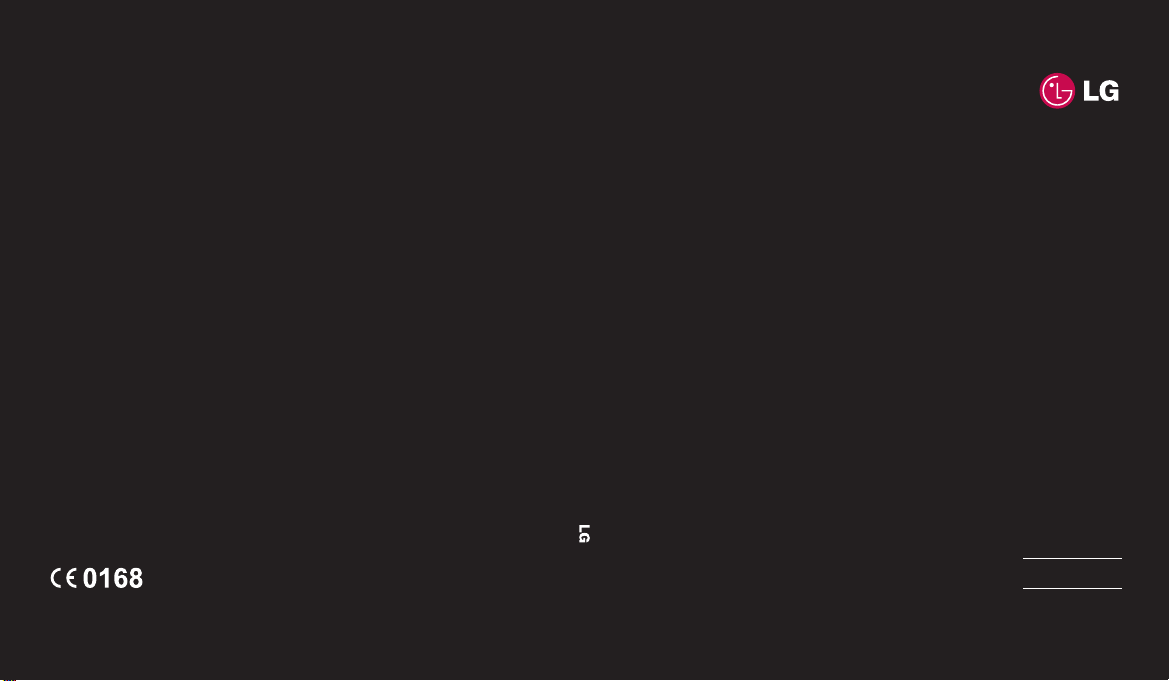
KF510 使用手冊
MMBB0279015 (1.0) G
ELECTRONICS INC.
KF510
繁體中文
简体中文
E N G L I S Hwww.lgmobile.com
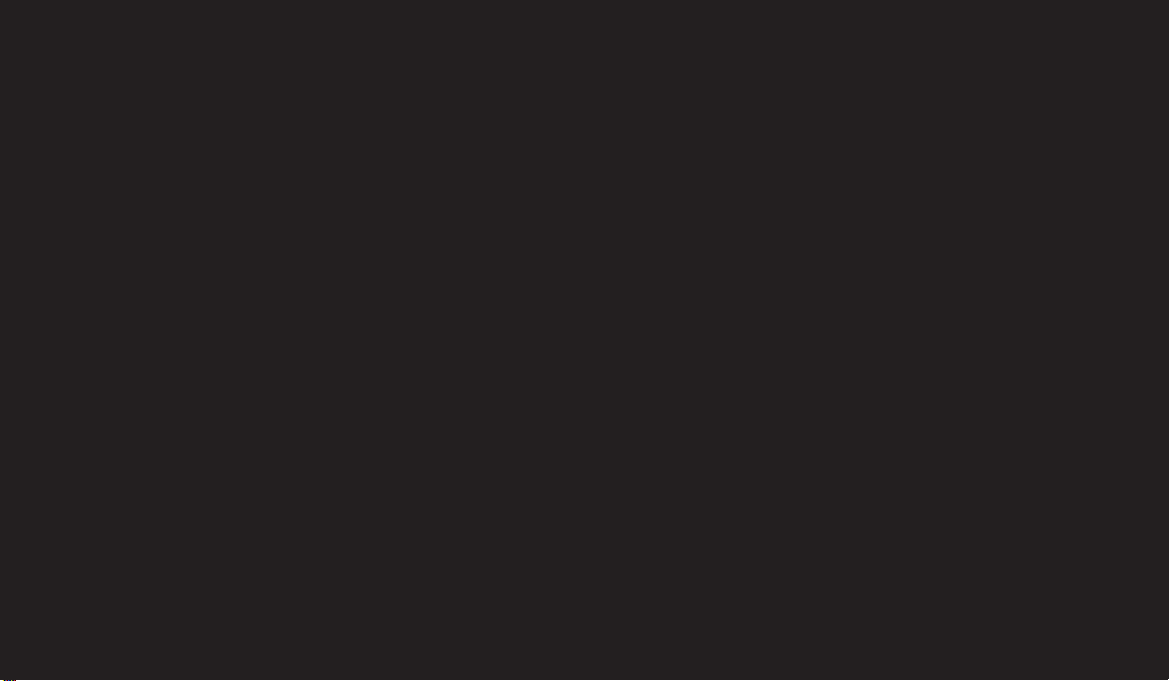
Bluetooth QD ID B013684
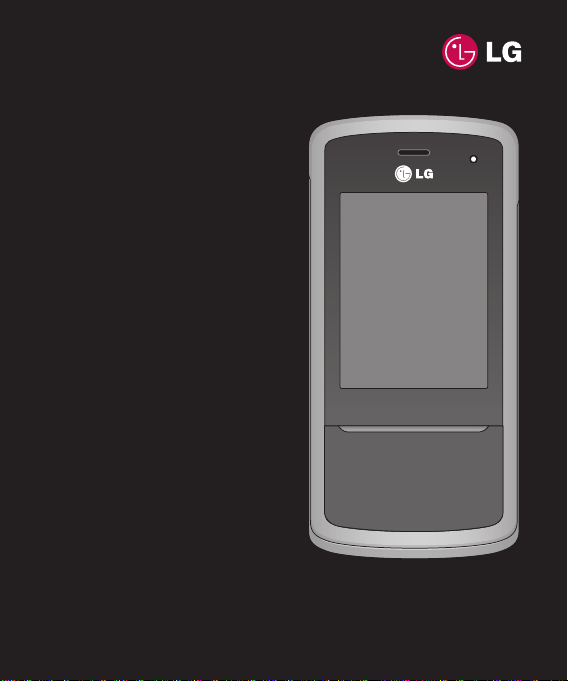
使用手機前, 請務必詳細閱讀本手
冊。並小心保存本手冊, 以備日後
參考之用
。
KF510 使用手冊

恭喜您買了 LG 先進輕巧的 KF510
手機, 本手機專為利用最新的數碼
流動通訊科技而設計
。
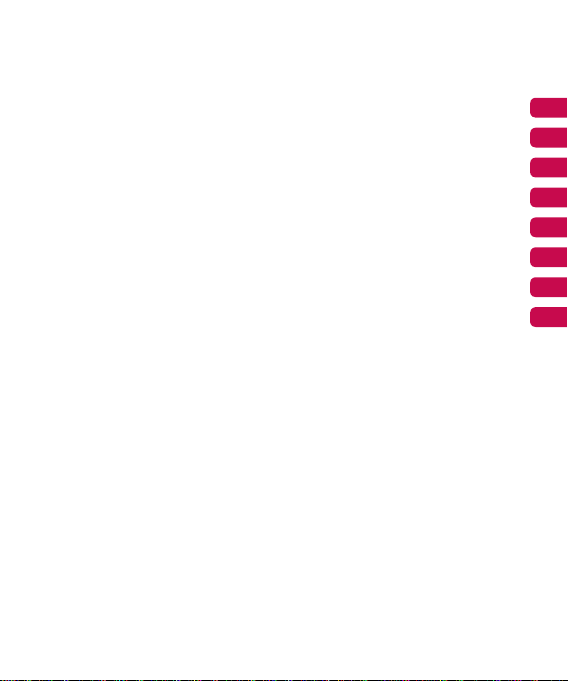
設定設定
備用屏幕備用屏幕
基本功能基本功能
自製功能自製功能
管理功能管理功能
網絡功能網絡功能
設定設定
配件配件
01
02
03
04
05
06
07
08
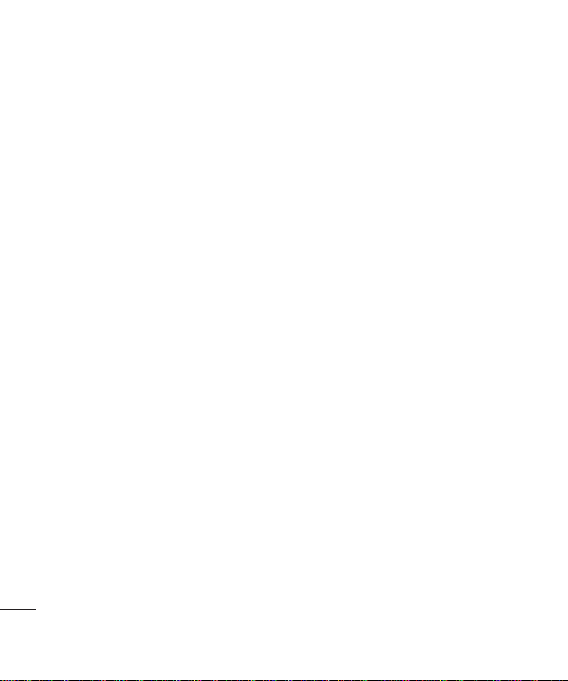
內容內容
01 設定01 設定
了解您的手機了解您的手機 ......................................... ......................................... 7
手機視圖手機視圖 .................................................. .................................................. 8
插入智能咭和電池插入智能咭和電池 ................................. ................................. 9
記憶咭記憶咭 .................................................... .................................................... 1212
安裝記憶咭 ........................................ 12
取出記憶咭 ........................................ 12
格式化記憶咭 .................................... 12
功能總覽功能總覽 ................................................ ................................................ 1313
02 備用屏幕02 備用屏幕
備用屏幕備用屏幕 ................................................ ................................................ 1414
觸控板提示 ........................................ 14
快捷鍵 ................................................15
主功能表 ............................................ 15
狀態列 ................................................16
選擇功能和選項選擇功能和選項 ................................... ................................... 1717
03 基本功能03 基本功能
通話功能通話功能 ................................................ ................................................ 18
撥打電話 ............................................ 18
透過通訊錄撥打電話 ....................... 18
接聽來電和拒接來電 ....................... 18
通話中選項 ........................................ 19
調節通話音量 .................................... 19
快速撥號 ............................................ 19
檢視通話記錄 .................................... 20
4
LG KF510 | 使用手冊
使用來電轉駁 .................................... 20
使用通話限制 .................................... 21
變更通話設定 .................................... 21
通訊錄通訊錄 .................................................... .................................................... 22
搜尋通訊錄 ........................................ 22
新增通訊錄 ........................................ 22
通訊錄選項 ........................................ 22
新增通訊錄至群組 ........................... 23
重新命名群組 .................................... 23
新增圖片至聯絡人 ........................... 23
將通訊錄複製到智能咭 ................... 24
刪除所有通訊錄 ...............................24
檢視資訊 ............................................ 24
訊息訊息 ........................................................ ........................................................ 25
訊息 ..................................................... 25
發送訊息 ............................................ 25
輸入文字 ............................................ 26
設定電子郵件 .................................... 26
使用新帳戶發送電郵 ....................... 27
訊息資料夾 ........................................ 28
管理訊息 ............................................ 28
使用範本 ............................................ 29
變更文字訊息設定 ........................... 29
變更多媒體訊息設定 ....................... 30
變更電子郵件設定 ........................... 30
變更其他設定 .................................... 30
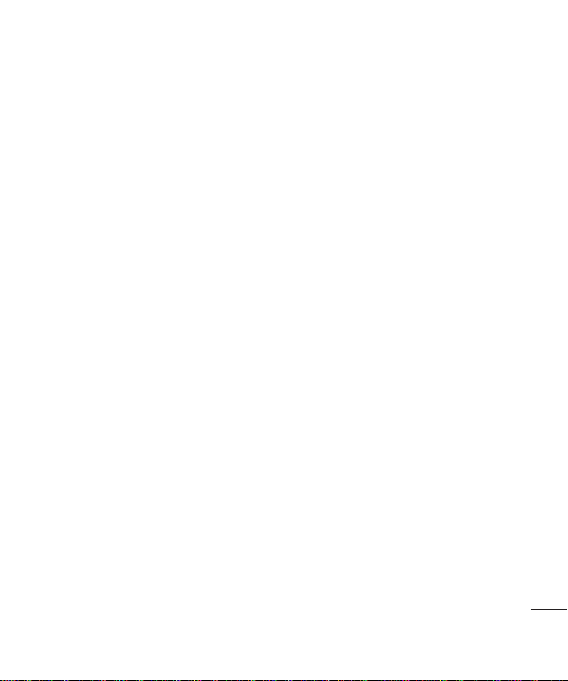
04 自製功能04 自製功能
相機相機 ........................................................ ........................................................ 31
快速拍照 ............................................ 31
拍攝照片後 ........................................ 31
了解取景器 ........................................ 32
使用快速設定 .................................... 32
使用進階設定 .................................... 33
變更圖片大小 .................................... 33
檢視已儲存照片 ...............................34
檢視照片時使用縮放 ....................... 34
將相片牆紙或圖片來電顯示 .......... 34
視像攝錄機視像攝錄機 ........................................... ...........................................3535
拍攝快速影片 .................................... 35
錄製影片後 ........................................ 35
了解取景器 ........................................ 35
使用快速設定 .................................... 36
使用進階設定 .................................... 36
觀看已儲存影片 ...............................37
檢視影片時調節音量 ....................... 37
MP3 播放器MP3 播放器 ........................................... ........................................... 3838
MP3 播放器........................................ 38
將音樂傳送至手機 ........................... 38
播放歌曲 ............................................ 38
播放音樂時使用選項 ....................... 38
建立播放列表 .................................... 39
播放播放列表 .................................... 39
編輯播放列表 .................................... 39
刪除播放列表 .................................... 40
FM 收音機FM 收音機 ............................................. ............................................. 41
使用 FM 收音機 ................................ 41
搜尋電台 ............................................ 41
重設頻道 ............................................ 41
收聽收音機 ........................................ 41
語音備忘錄語音備忘錄 ........................................... ...........................................442
使用語音備忘錄 ...............................42
錄製語音備忘錄 ...............................42
發送錄音 ............................................ 42
我的檔案我的檔案 ................................................ ................................................ 43
圖像 ..................................................... 43
圖像選項功能表 ...............................43
發送照片 ............................................ 43
管理圖像 ............................................ 44
刪除圖像 ............................................ 44
刪除多個圖像 .................................... 44
建立投影片播放 ...............................44
聲音 ..................................................... 45
使用聲音 ............................................ 45
影片 ..................................................... 45
觀看影片 ............................................ 45
在暫停影片時使用選項 .................. 45
發送錄像片段 .................................... 45
使用影片選項目錄 ........................... 46
文件 ..................................................... 46
檢視文件 ............................................ 46
5
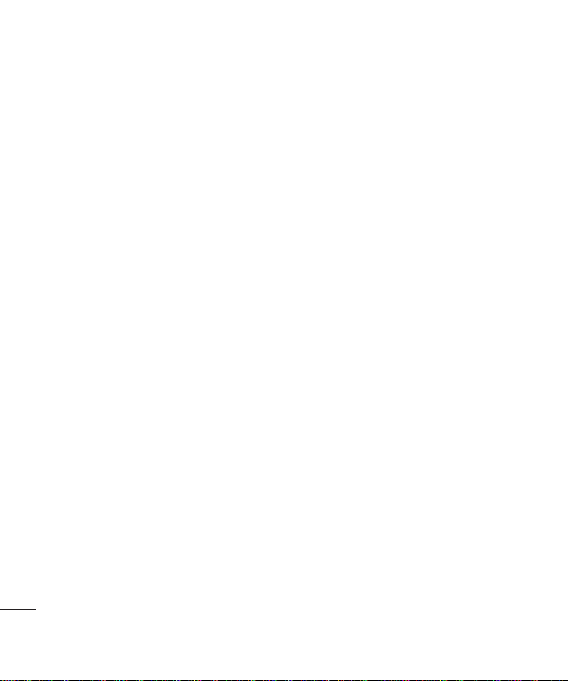
內容內容
其他 ..................................................... 46
外置記憶體 ........................................ 47
將手機用作大型儲存裝置 ..............47
傳送檔案到手機 ...............................47
使用藍芽發送和接收檔案 ..............48
遊戲和應用功能遊戲和應用功能 ................................... ................................... 4949
遊戲和應用功能 ...............................49
玩遊戲 ................................................49
檢視應用程式 .................................... 49
變更網絡設定 .................................... 49
05 管理功能05 管理功能
記事簿記事簿 .................................................... .................................................... 50
新增事件至日曆 ...............................50
編輯日曆事件 .................................... 50
分享日曆事件 .................................... 50
新增備忘錄 ........................................ 50
工具工具 ........................................................ ........................................................ 5252
設定鬧鐘 ............................................ 52
使用計算機 ........................................ 52
使用秒錶 ............................................ 52
轉換單位 ............................................ 52
新增城市至世界時間 ....................... 53
智能咭服務 ........................................ 53
06 瀏覽器06 瀏覽器
瀏覽器瀏覽器 .................................................... .................................................... 5454
存取網絡 ............................................ 54
Yahoo! ................................................. 54
6
LG KF510 | 使用手冊
新增並存取書簽 ...............................54
儲存網頁 ............................................ 54
存取已儲存網頁 ...............................54
檢視瀏覽器記錄 ...............................55
變更網頁瀏覽器設定 ....................... 55
07 設定07 設定
設定設定 ........................................................ ........................................................ 5656
變更您的情景模式 ........................... 56
更改情景模式 .................................... 56
變更您的日期及時間 ....................... 56
變更語言 ............................................ 56
變更您的顯示設定 ........................... 56
變更安全設定 .................................... 57
使用飛航模式 .................................... 57
重設手機 ............................................ 57
檢視記憶體狀態 ...............................57
變更您的藍芽設定 ........................... 58
變更連線設定 .................................... 58
同其他藍芽裝置配對 ....................... 58
使用藍芽耳機 .................................... 59
08 配件08 配件
配件配件 ........................................................ ........................................................ 6060
網絡服務網絡服務 ................................................ ................................................ 6161
技術資料技術資料 ................................................ ................................................ 6161
一般 ................................................... 61
環境溫度 .......................................... 61
安全及有效使用的指引安全及有效使用的指引 ...................... ...................... 6464
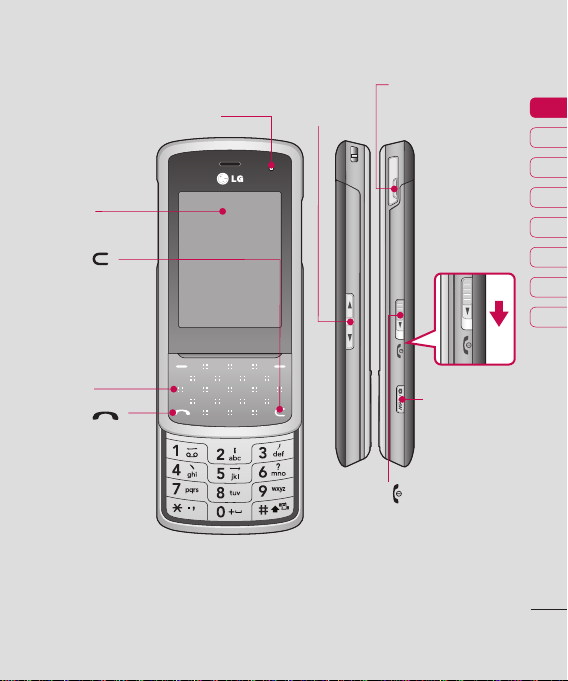
了解您的手機了解您的手機
ALC (自動燈光控制) 感應器ALC (自動燈光控制) 感應器
主螢幕主螢幕
清除鍵清除鍵
每按一下就刪除
一個字元
。
用此鍵可返回前
一個屏幕。
音量鍵音量鍵
充電器/USB數據線充電器/USB數據線
/免提耳筒插孔/免提耳筒插孔
01
02
03
04
05
06
07
08
觸控板觸控板
通話鍵通話鍵
撥打電號碼及接
聽來電
。
相機/MP3 播放器相機/MP3 播放器
按鍵按鍵
結束/電源鍵 結束/電源鍵
沿手機下方滑動結束/電源按鍵
結束或拒接通話
開啟/關閉手機
使用功能表時, 返回到備用屏幕
。
。
。
設定設定
。
7
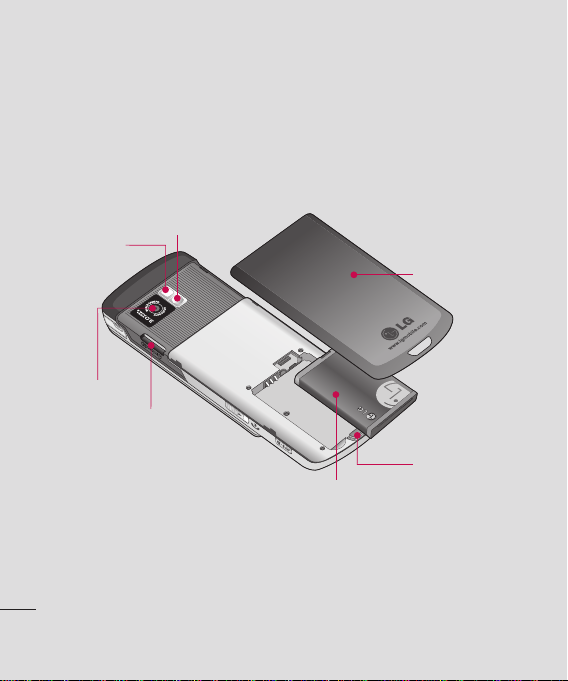
LG KF510
使用手冊
8
設定
手機視圖手機視圖
設定
LG KF510 |
補光燈補光燈
相機鏡頭相機鏡頭
鏡像鏡像
記憶咭插槽記憶咭插槽
使用手冊
電池蓋電池蓋
電池蓋釋放鍵電池蓋釋放鍵
電池電池
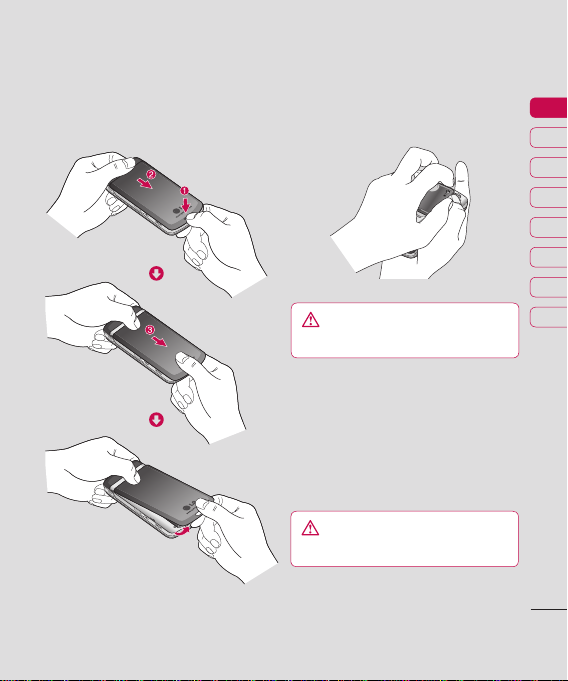
插入智能咭和電池插入智能咭和電池
1 取下電池蓋1 取下電池蓋
按電池蓋釋放鍵。沿手機下方滑動
電池蓋,直至滑出手機
。
2 取出電池2 取出電池
抬起電池的下方邊緣,小心將其從
電池盒中取出
警告︰ 警告︰手機開機時, 不要取下電池,
因為這樣會損壞手機
3 插入智能咭3 插入智能咭
拉開智能咭固定座。將智能咭滑動
到智能咭固定座,並向後滑動咭固
定座。請確保智能咭上的金屬接觸
區面向下方。要取出智能咭,請向
反方向小心抽出
警告︰ 警告︰滑蓋滑開時, 不要插入智能
咭, 因為這樣會損壞手機和智能咭
。
。
。
01
02
03
04
05
06
07
08
。
設定設定
9
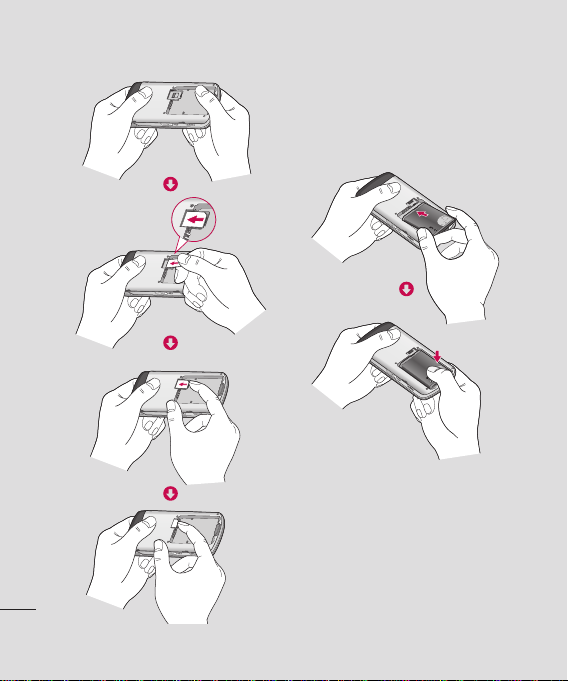
LG KF510
使用手冊
10
設定
插入智能咭和電池插入智能咭和電池
設定
10
LG KF510 |
使用手冊
4 安裝電池4 安裝電池
先將電池頂部頂入電池格上方邊
緣。確保電池觸點對準手機觸點。
將電池的底部壓入定位
。
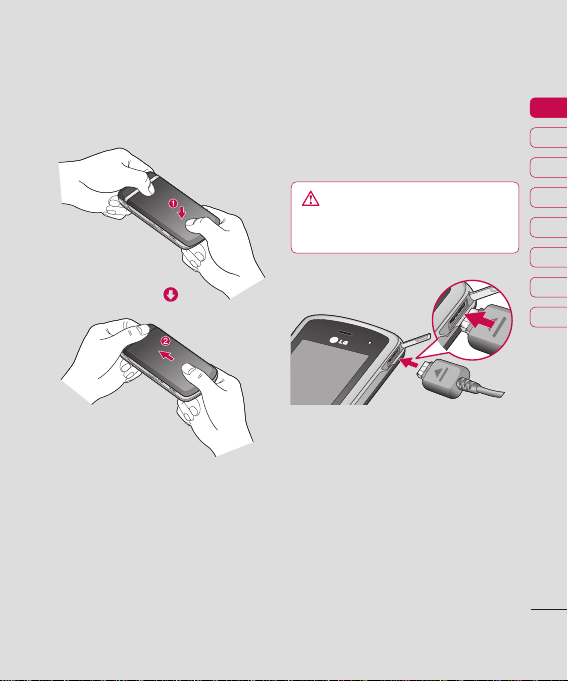
5 裝回電池蓋5 裝回電池蓋
沿手機上方滑動電池蓋,直到卡
緊入位
。
6 手機充電6 手機充電
拉開 KF510 側面的充電器插孔蓋。
插入充電器並插入電源電線插座。
需要對 KF510 充電,直至屏幕上顯
示「電池已充滿」訊息
警告︰ 警告︰不要在軟設備上為手機充
電。應該在通風良好的區域為手機
充電
。
。
01
02
03
04
05
06
07
08
設定設定
1111
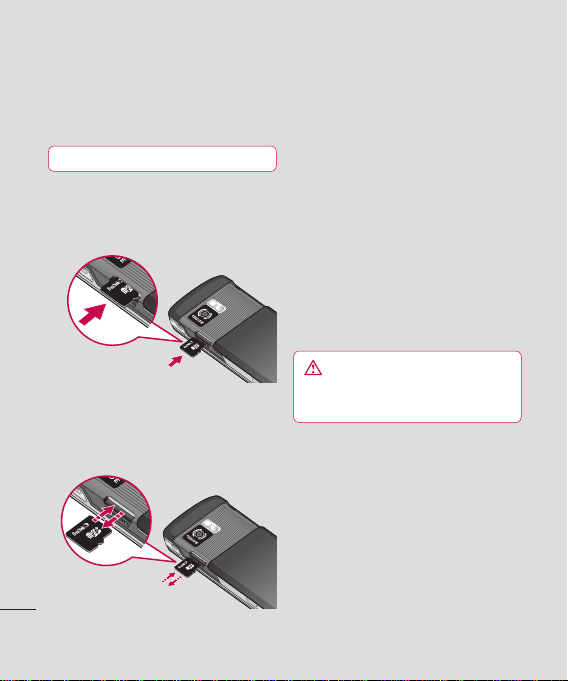
LG KF510
使用手冊
12
設定
記憶咭記憶咭
安裝記憶咭安裝記憶咭
您可以使用記憶咭,擴展手機可使用
的記憶體空間
提示!提示! 記憶咭為額外選用配件
。
開啟滑蓋,並插入記憶咭。將記憶咭
滑入頂部插槽,直到卡緊為止。請確
保金屬接觸區面向下。
取出記憶咭取出記憶咭
開啟滑蓋,並按下圖所示,輕輕推動
記憶咭,從而小心將其取出︰
設定
12
LG KF510 |
使用手冊
格式化記憶咭格式化記憶咭
如果您的記憶咭尚未格式化,則在開
始使用前,需要將其格式化
。
1 從備用屏幕
定
。
2 選擇記憶體狀態記憶體狀態並選擇外置記憶外置記憶
體
。
3 點按格式化格式化並輸入密碼
點按功能表功能表並選擇設
,
下,安全密碼設定為 0000。您的記
憶咭將會格式化,可隨時使用
4 要檢視 KF510 上新格式化資料夾
功能表功能表並選擇我的檔案我的檔案。選
請點按
擇
外置記憶體外置記憶體。
警告︰ 警告︰格式化記憶咭時,所有的內
容將會被清除。如果不想丟失記憶咭上
的資料,請先進行備份
。
。
預設情況
,
。
,
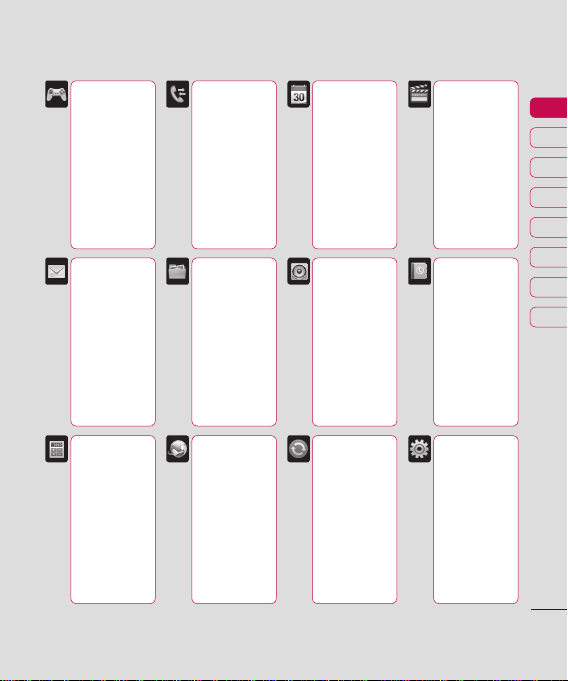
功能總覽功能總覽
遊戲和應用遊戲和應用
功能功能
1 遊戲
2 應用程式
3 網絡設定
訊息訊息
1 新訊息
2 收件匣
3 電郵郵箱
4 草稿
5 寄件匣
6 已發送
7 收聽留言
訊息
8 資訊廣播
9 常用範本
0 設定
工具工具
1 鬧鐘
2 計算機
3 秒錶
4 單位轉換器
5 世界時鐘
6 智能咭服務
通話記錄通話記錄
1 所有通話
2 未接來電
3 已撥通話
4 已接來電
5 通話時間
6 通話費用
7 數據資訊
我的檔案我的檔案
1 圖像
2 聲音
3 影片
4 文件
5 其他
6 外置記憶體
瀏覽器瀏覽器
1 主頁
2 Yahoo!
3 書簽
4 輸入網址
5 記錄
6 已儲存網頁
7 設定
8 資訊
記事簿記事簿
1 日曆
2 備忘錄
情景模式情景模式
1 標準
2 靜音
3 震動
4 戶外
5 耳機
連接連接
1 藍芽
2 網絡
3 USB 連接
模式
多媒體多媒體
1 MP3 播放器
2 相機
3 視像攝錄機
4 FM 收音機
5 語音備忘錄
通訊錄通訊錄
1 搜尋
2 新增通訊錄
3 快速撥號
4 群組
5 複製全部
6 刪除全部
7 設定
8 資訊
設定設定
1 日期及時間
2 語言
3 顯示
4 通話
5 安全
6 飛航模式
7 重設
8 記憶體狀態
01
02
03
04
05
06
07
08
設定設定
1313
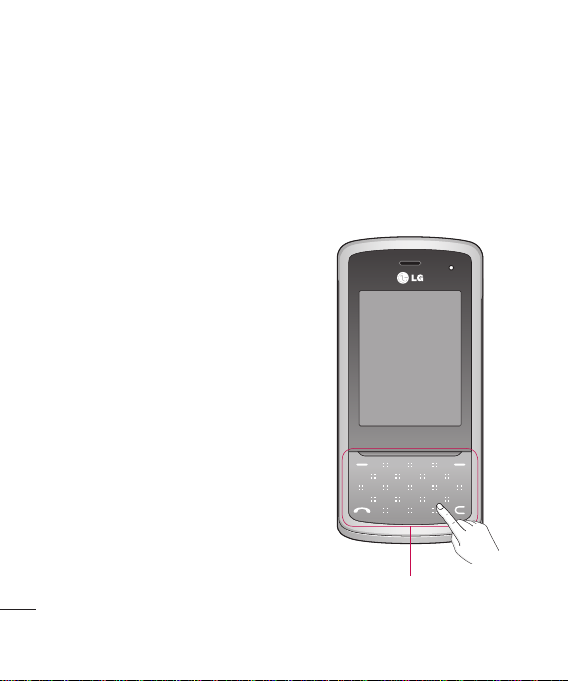
LG KF510
使用手冊
14
備用屏幕
備用屏幕備用屏幕
KF510 未工作時,會返回到備用屏
幕。您可從此處存取功能表選項,快
速撥打電話並變更您的設定檔以及其
他很多設定
KF510 滑蓋上有一個觸控板。使用
觸控鍵,您可決定主屏幕上顯示的
內容
觸控板提示觸控板提示
‧ 點按觸控板時無需重按
‧ 使用指尖點按所需的選項
‧ 屏幕燈關閉後
‧ 不要用護套或護蓋蓋住手機
‧ 進入選項功能表後
備用屏幕
14
LG KF510 |
。
。
輕按中即可
要按附近的任何其他鍵
右側的相機鍵,即可還原到備用屏
幕
一旦觸控板上蓋有任何東西,它將
無法正常運作
四向箭頭鍵盤。點按箭頭,可在功
能表中一次移動一個個項目或沿要
移動的方向,使手指滑過觸控板
。
。
使用手冊
,
。
只需要按兩下手機
,
。
觸控板將提供
,
只需要輕
小心不
。
因為
,
。
觸控板
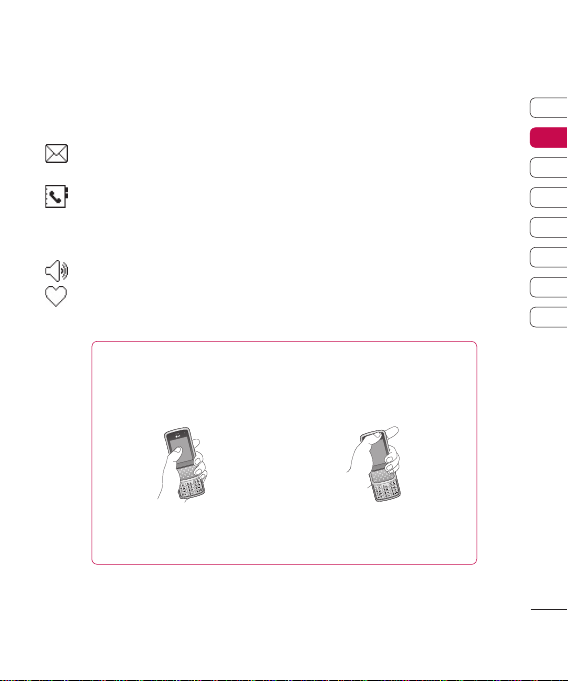
快捷鍵快捷鍵
快捷鍵提供簡單、單觸式操作存取最
常用的功能
。
點按以開啟收件匣
。要開啟訊息
編輯器,請按住此按鍵。
點按以開啟您的通訊錄。您的
聯絡人顯示在字母清單中。您
亦可以新增通訊錄或編輯現有
通訊錄
。
點按為手機選擇情景模式
點按以開啟最愛功能表
對客戶的忠告對客戶的忠告
為了讓天線得到更佳接收,LG 建議您按照以下圖示握住手機
。
。
0 X
主功能表主功能表
主功能表提供十二個功能表選項
要開啟主功能表,請執行以下操作︰
1 點按功能表功能表
2 主功能表將出現在屏幕上
。
將顯示四個方向箭頭
3 點按此箭頭
移動一個圖示
4 當所需選項被正方形指示到時
按中心鍵
可在主功能表中一次
,
。
確定確定以開啟
。
。
觸控板
。
。
,
。
01
02
03
04
05
點
06
07
08
通話中或使用藍芽連線時,請勿用手蓋住天線區域。這樣會引起干擾
降低通話質素
。
,
備用屏幕備用屏幕
1515
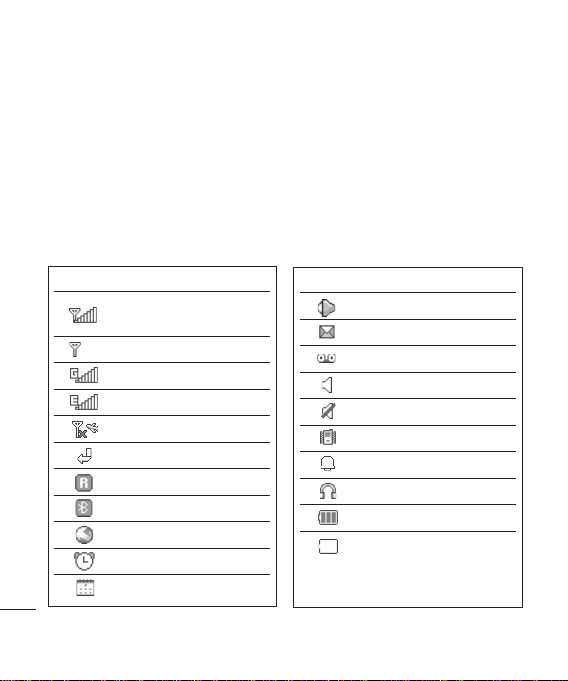
LG KF510
使用手冊
16
備用屏幕
備用屏幕備用屏幕 選擇功能和選項選
狀態列狀態列
狀態列透過使用多種圖示,指明如訊
號強度、新訊息和電池壽命等情況
亦告訴您藍芽是否已啟動
下表說明可能在狀態列中看到的圖示
的含義
。
圖示 說明圖示 說明
網絡訊號強度
(列數目將有所變化)
備用屏幕
16
LG KF510 |
無網絡訊號
可使用 GPRS
EDGE 可用
已啟用飛航模式
呼叫已轉接
漫遊服務
藍芽已啟用
已連接 WAP 服務
鬧鐘已設定
日程表
使用手冊
,
。
圖示 說明 圖示 說明
ALC 感應器已啟用
新訊息
新語音訊息
正在使用一般情景模式
正在使用靜音情景模式
正在使用震動情景模式
正在使用戶外情景模式
正在使用耳機情景模式
剩餘電量
電池已耗盡
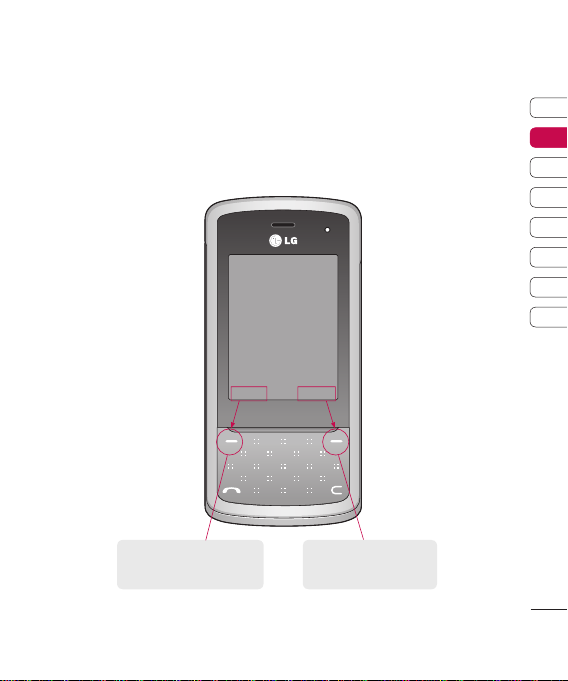
本手機提供一組讓您可以自訂手機的功能。這些功能排列在功能表與子功能
表中,透過觸控板來存取。您可以利用每個功能表與子功能表查看及變更特
定功能的設定
觸控板的作用隨著目前的上下文而有所不同;屏幕下方位於每個觸控鍵正上
方的一行標簽會顯示觸控鍵目前的功用
。
。
功能表 通訊錄功能表 通訊錄
01
02
03
04
05
06
07
08
點按左觸控鍵選擇可
用功能表和選項
。
點按右觸控鍵,存
取通訊錄和返回
備用屏幕備用屏幕
。
1717
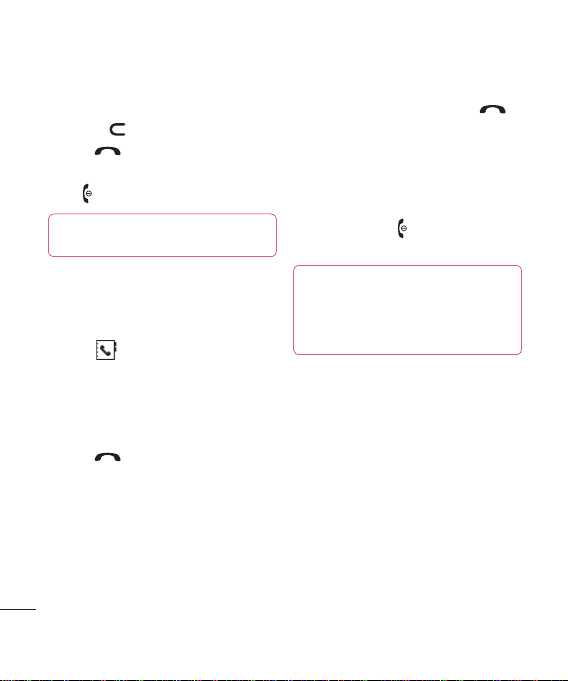
LG KF510
使用手冊
18
基本功能
通話功能通話功能
撥打電話撥打電話
1 使用鍵盤輸入號碼
請按下
2 點按 開始通話
3 要結束通話
的
並選擇是
提示!提示! 若要在撥打國際電話時輸入「
+」,請按住
0
要刪除數字
。
。
。
請滑動位於手機右側
,
。
。
透過通訊錄撥打電話透過通訊錄撥打電話
1 透過滑開手機或按兩次手機側面的
相機鍵,可顯示觸控板
2 點按 以開啟通訊錄
3 使用鍵盤輸入要通話聯絡人的首個
字母
。
4 要選擇聯絡人及其不同的號碼
使用觸控板上的箭頭
5 點按 開始通話
基本功能
18
LG KF510 |
使用手冊
。
。
。
。
接聽來電和拒接來電接聽來電和拒接來電
手機響鈴後,點按接聽或點按
,
接聽來電
。
手機響鈴時,透過開啟手機,可啟動
觸控板,然後選擇靜音,使鈴聲靜
音。如果在開會時忘記將情景模式變
更為靜音,此方法十分有效
朝手機下方滑動
接來電
。
提示!提示! 您可變更手機上的設定,從而採
用不同的方式接聽來電。
點按
功能表功能表,選擇設定設定並選擇通話通話。選
擇
接聽模式接聽模式並從「滑蓋開啟」「滑蓋開啟」
何鍵」何鍵」或「僅接受按鍵」中選擇「僅接受按鍵」中選擇。
請
,
。
或點按拒接,拒
按任按任
、「
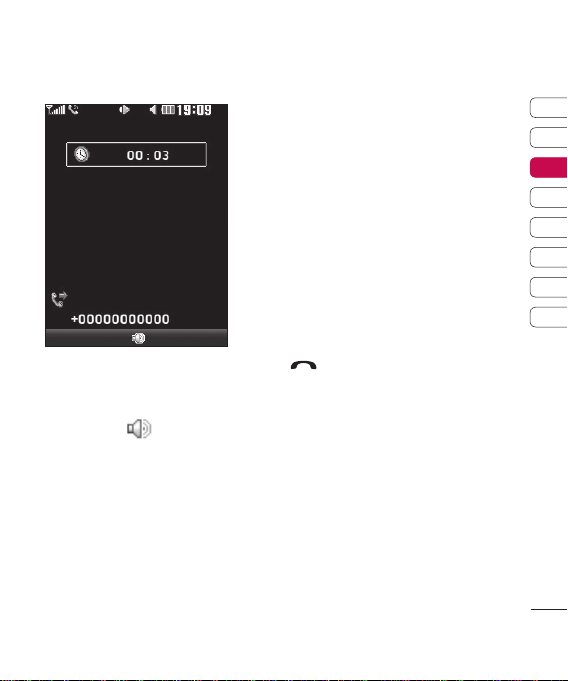
通話中選項通話中選項
新號碼
選項 靜音 選項 靜音
選項選項 – 從通話選項清單中進行選
擇,包括
通訊錄通訊錄 和訊息訊息,這樣您就可
以在通話中查看訊息並新增聯絡人
喇叭喇叭 – 點按 開啟喇叭
靜音靜音 – 點按靜音靜音關閉咪高風,這樣
通話對方就聽不到您的聲音
。
。
調節通話音量調節通話音量
要在通話中調節音量大小,可按手機
左側的音量鍵
。
快速撥號快速撥號
您可為常撥聯絡人指定一個快速撥號
號碼
。
1 點按通訊錄通訊錄
2 您的留言會設定到快速撥號 1
無法變更此設定。使用觸控板箭
頭,點按配置,選擇任何其他號
碼
。
3 通訊錄將開啟
擇要指定給此號碼的聯絡人,然後
點按
要撥打快速撥號號碼,請按住指定
的號碼,直到聯絡人電話顯示在屏
幕上。通話將自動開始;無需點按
。
。
確定確定
。
然後選擇快速撥號快速撥號
,
使用觸控板箭頭選
。
01
02
。
03
您
,
04
05
06
07
08
基本功能基本功能
1919
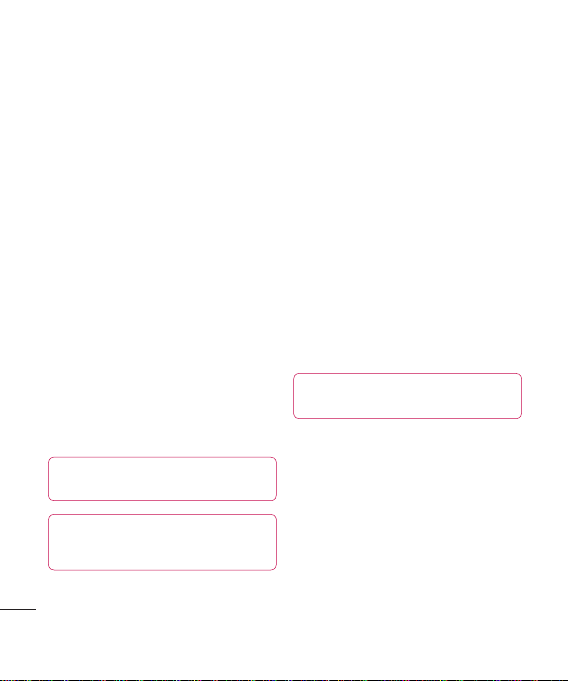
LG KF510
使用手冊
20
基本功能
通話功能通話功能
檢視通話記錄檢視通話記錄
點按功能表功能表,選擇通話記錄通話記錄。選擇要
檢視的對象︰
所有通話所有通話 – 檢視所有已撥、已接和
未接來電的完整清單
未接來電未接來電 – 檢視所有未接來電的
清單
。
已撥通話已撥通話 – 檢視所有已撥出通話的
清單
。
已接來電 已接來電 – 檢視所有已接聽號碼的
清單
。
通話時間通話時間 – 檢視通話時間詳情,包
括已接來電和已撥通話
通話費用通話費用 – 檢視套用至上一次通話
或所有通話的費用。此服務取決於網
絡,部份網絡商無法支援此項服務
數據資訊 數據資訊 – 檢視所有已接收和已發
送的數據量(以千字節表示)
提示!提示! 從任何通話記錄,選擇選項選項和刪
除
除以刪除所選或全部記錄項目
提示!提示! 使用觸控板箭頭,選擇任何單個
基本功能
通話項目,檢視通話的日期和時間。要
檢視通話時間,請點按
20
LG KF510 |
使用手冊
。
檢視檢視
。
。
使用來電轉駁使用來電轉駁
1 點按功能表功能表
話
。
2 選擇來電轉駁來電轉駁
3 可選擇所有語音通話
時、無人接聽時、無網絡或關機
時、所有數據通話、所有傳真通
話
。
4 選擇啟用啟用並選擇是否轉駁至留言信
箱號碼、其他號碼或常用號碼
5 輸入您的轉駁號碼
覽轉駁號碼的通訊錄
注意︰注意︰轉駁電話需要收費。請聯絡網
絡供應商,了解詳情
提示!提示! 要關閉所有來電轉駁,請從來電來電
。
轉駁轉駁功能表中選擇取消全部取消全部
。
。
選擇設定設定並選擇通
,
。
線路繁忙
、
或選擇搜尋搜尋瀏
,
。
。
。
。
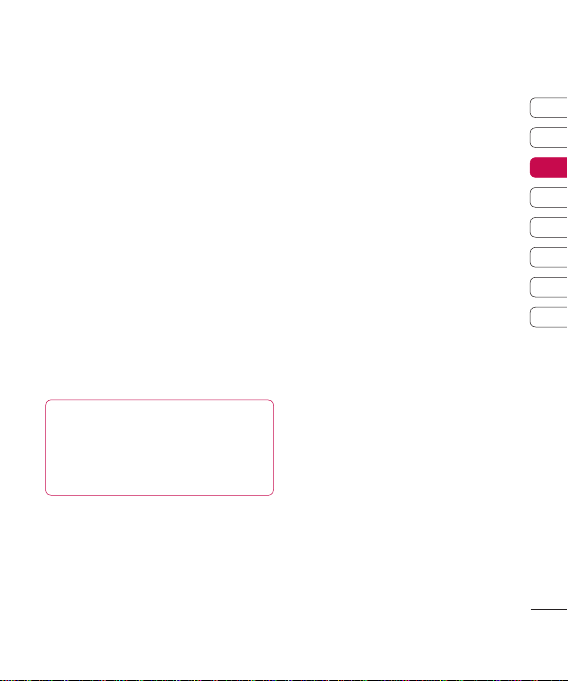
使用通話限制使用通話限制
1 點按功能表功能表
話
。
2 選擇通話限制通話限制
3 選擇以下七個選項的任何一個或所
有︰
所有撥出通話所有撥出通話
國際撥號 國際撥號
本國以外的國際撥號 本國以外的國際撥號
所有來電 所有來電
國際漫遊時來電 國際漫遊時來電
取消所有限制通話 取消所有限制通話
更改密碼 更改密碼
4 4 選擇啟用啟用並輸入通話限制密碼
向您的網絡商查詢這項服務
提示! 提示! 從通話通話功能表中選擇固定撥號號固定撥號號
開啟並編譯可從此手機呼叫的號碼
碼
,
清單。您需要從您的網絡商處 得到一個
PIN2 碼。僅固定撥號清單中包含的號碼
可從手機呼叫
選擇設定設定並選擇通
,
。
。
。
。
變更通話設定變更通話設定
1 點按功能表功能表
話
。
2 您可從此處修改以下選項的設定︰
來電轉駁 來電轉駁 – 選擇是否轉駁您的來
電
。
通話限制 通話限制 – 選擇何時限制通話
固定撥號號碼 固定撥號號碼 – 選擇可從您的手
機呼叫的號碼清單
接聽模式接聽模式 – 選擇是使用滑蓋開
啟、按任何鍵或僅接收按鍵來接聽
來電
發送我的號碼 發送我的號碼 – 選擇撥出通話
時,是否顯示您的號碼
請
來電等候來電等候 – 有來電等候時,手機
會提示您
分鐘提示分鐘提示 – 選擇開啟開啟後,您便可
在通話時聽到分鐘提示音
自動重撥自動重撥 – 選擇開啟開啟或關閉關閉
選擇線路選擇線路 – 選擇線路1或線路2
發送 DTMF發送 DTMF – 選擇開啟開啟或關閉關閉
。
。
選擇設定設定並選擇通
,
。
01
02
03
04
。
05
06
07
08
。
。
。
。
。
基本功能基本功能
2121
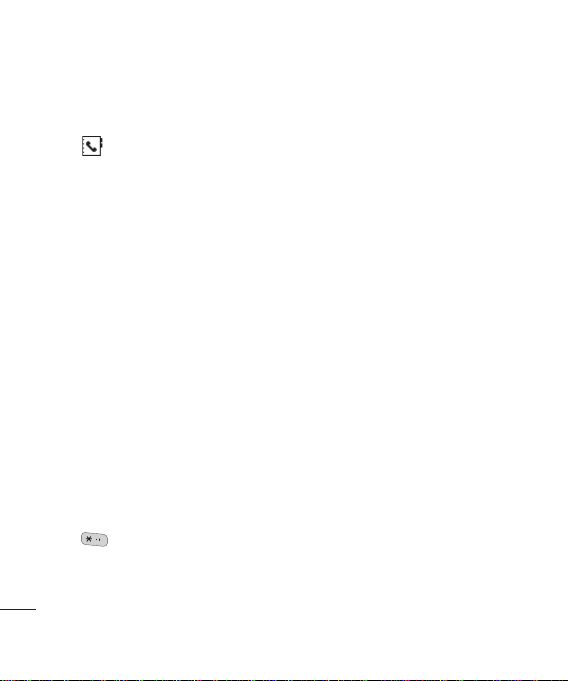
LG KF510
使用手冊
22
基本功能
通訊錄通訊錄
搜尋通訊錄搜尋通訊錄
1 點按通訊錄通訊錄並選擇搜尋搜尋
屏幕選擇
通訊錄通訊錄,或從備用屏幕點
按
。
2 使用鍵盤輸入要通話聯絡人的首個
字母
。
3 要選擇聯絡人及其不同的號碼
使用觸控板箭頭
,
。
新增通訊錄新增通訊錄
1 點按通訊錄通訊錄並選擇新增通訊錄新增通訊錄
2 選擇是否在手機手機或智能咭上儲存新
通訊錄
。
3 輸入在欄位中提供的所有資訊
選擇
儲存儲存
。
或者,使用輕微更快捷的方法…
1 輸入要在備用屏幕上儲存的號碼並
選擇
選項選項
。
2 選擇儲存儲存或更新現有通訊錄更新現有通訊錄
3 根據以上操作
後點按
注意︰注意︰當要儲存聯絡人電郵地址時
請按
基本功能
箭頭點按,直到您看到 @
22
LG KF510 |
輸入相關資訊,然
,
儲存儲存
。
輸入符號,並使用觸控板
。
使用手冊
從功能表功能表
,
。
,
。
通訊錄選項通訊錄選項
您可在檢視通訊錄時進行多項操
作。以下是存取和使用選項功能表
的方式:
1 開啟您要使用的通訊錄
的
搜尋搜尋
。
請
2 點按選項選項開啟選項清單
在此處您可以:
編輯 編輯 – 變更任何聯絡人的詳細資
料
。
新訊息 新訊息 – 找到所需號碼後,您即
可向選定聯絡人發送訊息。如果聯
絡人具有電郵地址,選擇您是否要
並
發送
訊息訊息或電郵電郵
發送方式發送方式 – 以名片方式向他人發
送聯絡人的詳細資料。 選擇以
訊息訊息、多媒體訊息多媒體訊息發送,或 透過藍
芽
芽或電郵電郵發送
刪除 刪除 – 刪除聯絡人。確定後,選
擇
是
。
新增通訊錄新增通訊錄 – 您可新增至通訊錄
列表
,
。
多方刪除 多方刪除 – 標記要刪除的多個聯
絡人
。
複製至智能咭/手機 複製至智能咭/手機 – 選擇要移動
或複製到智能咭還是手機(視您起
初儲存聯絡人的位置而定)
。
。
參閱以上
。
。
文字文字
。
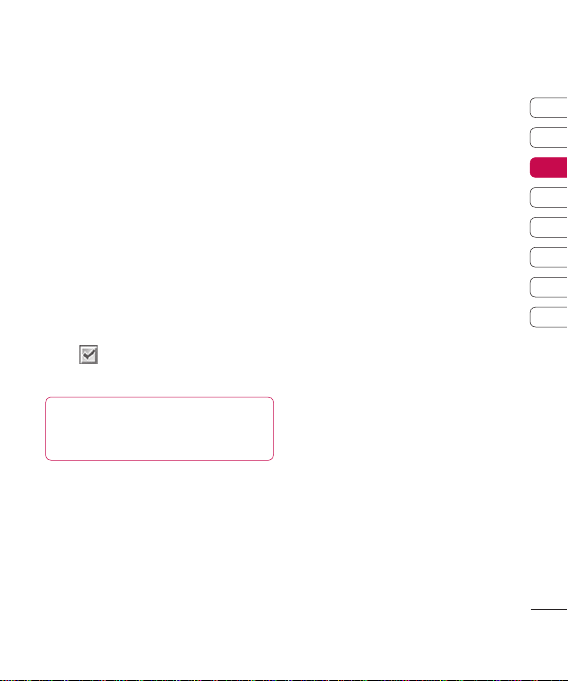
主要號碼 主要號碼 – 如果列出多個號碼
請選擇首選哪個聯絡人號碼
,
。
新增通訊錄至群組新增通訊錄至群組
您可將聯絡人儲存至群組中,從而將
工作同事和家庭成員分開(例如)
手機上存在很多已設定好的群組,包
家庭家庭、朋友朋友、同事同事、貴賓貴賓、群組群組
括
11和群組2群組2
。
1 點按通訊錄通訊錄並選擇群組群組
2 點按到要將聯絡人新增至的群組
檢視檢視,然後選擇新增新增
並點按
3 您的聯絡人將開啟
新增至群組中的任何聯絡人,並點
然後選擇
按
,
4 確定後
提示! 提示! 您可為群組指定鈴聲或圖示。選
擇要為其指定鈴聲或圖示的群組,並選
擇
選擇是
,
選項選項及所需的項目
點按到要將其
。
完成完成
。
。
。
。
。
重新命名群組重新命名群組
您可重新命名任何群組,以符合您的
生活方式要求
1 點按通訊錄通訊錄並選擇群組群組
2 選擇要為其重新命名的群組
。
。
。
3 選擇選項選項
入您的新群組名稱
4 選擇儲存儲存
再選取重新命名重新命名,並輸
,
。
。
注意︰注意︰您只能將通訊錄指定到群組
中,或將圖片新增至已儲存在手機(
。
不是智能咭)記憶體中的通訊錄
新增圖片至通訊錄新增圖片至通訊錄
您可變更通訊錄中通訊錄的外觀,使
其包含圖片
,
1 點按通訊錄通訊錄並選擇設定設定
2 選擇檢視選項檢視選項並選擇附圖片附圖片
3 然後返回通訊錄
4 選擇選項選項並選擇編輯編輯
5 向下點按至相片相片部分
6 選擇儲存儲存
。
並選取要將圖片
新增至其中的聯絡人
選擇
圖像圖像或新圖像新圖像。選擇圖像圖像後
,
您可選擇已儲存至手機記憶體中的
圖像。選擇
新圖像新圖像後,您的相機取
景器將會開啟,這樣您可為聯絡人
拍照
。
。
。
。
。
選擇選項選項並
。
01
02
03
。
04
05
06
07
。
08
,
基本功能基本功能
2323
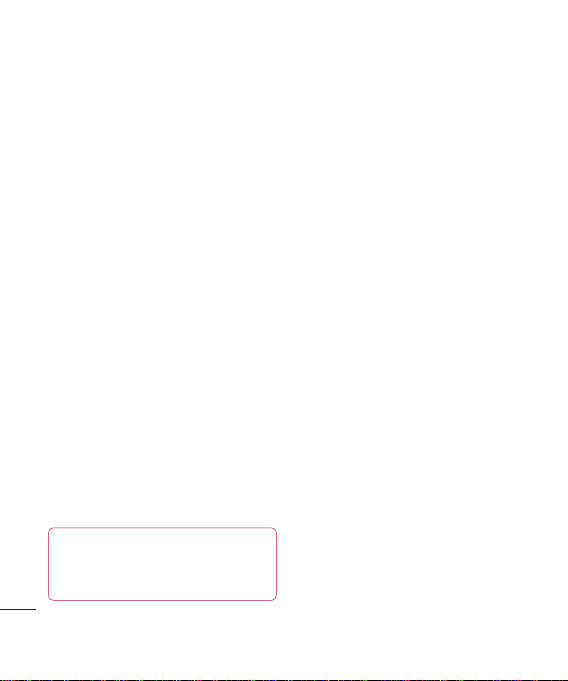
LG KF510
使用手冊
24
基本功能
通訊錄通訊錄
將通訊錄複製到智能咭將通訊錄複製到智能咭
您可選擇在手機和智能咭之間複製
聯絡人
。
1 點按通訊錄通訊錄
2 選擇從智能咭至手機智能咭至手機或手機至智能手機至智能
咭咭複製聯絡人
3 選擇保留原始記錄
碼
。
4 確定後
刪除所有通訊錄刪除所有通訊錄
1 點按通訊錄通訊錄
2 選擇從智能咭智能咭或手機手機中刪除聯絡
人
。
3 確定後
4 輸入密碼,預設情況下
為 0000。然後點按
檢視資訊檢視資訊
點按通訊錄通訊錄並選擇資訊資訊。您可從此處
檢視您的
和您的
提示!提示! 如果您尚未建立名片,名片名片屏
基本功能
幕將為您提供建立名片的選項。選擇
新增新增,並輸入要為任何通訊錄提供的詳
情。選擇
24
LG KF510 |
並選擇複製全部複製全部
,
。
或刪除原始號
,
選擇是
。
,
並選擇刪除全部刪除全部
,
選擇是
。
,
,
確定確定
。
服務撥號號碼服務撥號號碼、本手機號碼本手機號碼
名片名片
。
儲存儲存
。
使用手冊
。
。
密碼設定
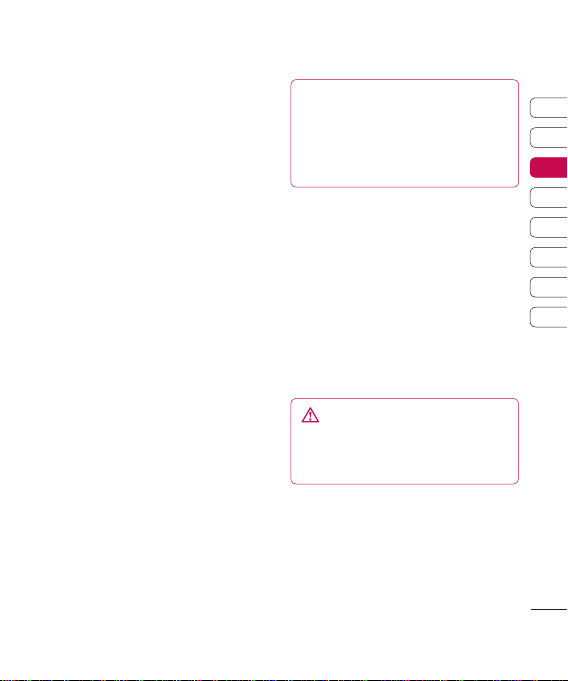
訊息訊息
KF510 包含與 SMS(文字訊息服
務)、MMS(多媒體訊息服務)和電
郵及網絡服務訊息相關的功能。只需
點按
功能表功能表並選擇訊息訊息
。
發送訊息發送訊息
1 點按功能表功能表
息
。
2 選擇訊息訊息以發送文字訊息或多媒體
訊息。(如果要發送
第 26~28 頁,如果要使用
資料,請參閱第 48 頁。)
3 新訊息編輯器將開啟
訊息編輯器將文字訊息和多媒體訊
息集中在同一直觀簡單的功能表
中,可輕鬆在文字訊息模式和多媒
體訊息模式之間切換。訊息編輯器
的預設設定為文字訊息模式
4 使用 T9 模式或 Abc模式輸入您的
訊息。參閱第 26 頁的
了解如何在不同的文字輸入模式之
間切換
選擇訊息訊息並選擇新訊新訊
,
。
電郵電郵,請參閱
藍芽藍芽發送
。
。
輸入文字輸入文字
,
提示! 提示! 當在訊息欄位中輸入的文字長
度超過兩頁時,您可選擇訊息類型為文
字訊息或多媒體訊息。如果要變更發
送的訊息類型,可參閱第 29 頁,了解
變更您的文字訊息設定變更您的文字訊息設定的發送長文字發送長文字
為為功能表
。
5 點按選項選項並選擇插入插入
像、聲音 、影片、符號、文字範
本
、情感圖示、
投影片
、標題
名片/日程表)
6 點按發送至發送至
7 輸入手機號碼或點按選項選項並選擇通
。
您可新增圖
,
名稱和號碼、新增
或更多(通訊錄/我的
。
訊錄訊錄開啟通訊錄清單。您可以選擇
多個通訊錄
8 點按發送發送
像
、
自動轉換為多媒體訊息模式,而您亦需
為此支付相應費用
。
。
警告︰ 警告︰ 若向訊息編輯器加插了圖
聲音聲音、影片影片、投影片投影片或標題標題,它將
。
01
02
03
04
05
06
07
08
基本功能基本功能
2525
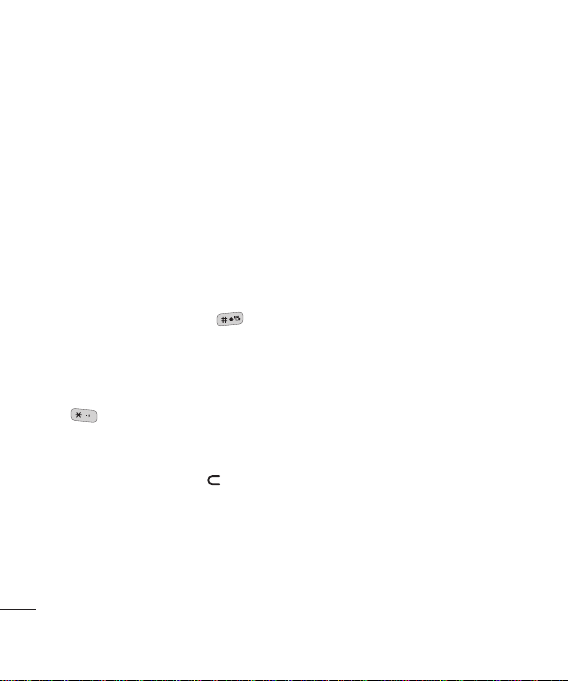
LG KF510
使用手冊
26
基本功能
訊息訊息
輸入文字輸入文字
使用手機鍵盤,您可輸入英數字元。
例如,在通訊錄中儲存名稱、編寫訊
息和在日曆中建立排程事件,都需要
輸入文字。手機中提供以下可用的文
字輸入方式︰T9 模式、ABC 模式和
123 模式
。
注意︰注意︰部份欄位只可使用一種文字輸
入模式(例如通訊錄欄位中的電話
號碼)
。
要在文字輸入欄位中開啟 T9 模式
選項選項,選擇T9語言輸入T9語言輸入並選擇
請選擇
語言。開啟 T9 後,透過按
可切換文字輸入模式。您會發現文
字輸入模式指示符顯示在顯示屏右
上角。
要在文字輸入欄位中輸入符號,請
按
鍵並選擇符號,然後選擇
確定確定
。
00 可在每個單字後加入空格
按
要刪除某個字元,請點按
T9 模式T9 模式
T9 模式使用內置字典,識別根據點
基本功能
按按鍵順序寫入的單字。只需點按與
要輸入字母關聯的數字按鍵,且只要
輸入所有字母,字典便可識別要輸入
的單字
。
26
LG KF510 |
使用手冊
。
鍵。
如果所需的單字沒有出現,請點按拼
寫並選擇新 T9 文字,然後您可使用
ABC 模式輸入單字。您的單字將會新
增至字典中
注意︰注意︰透過點按選項選項並選擇T9語言輸T9語言輸
入
ABC 模式ABC 模式
在 ABC 模式中,您可能需要重複
點按按鍵,才能輸入某個字母。例
如,要寫入「hello」,請按
33 兩次、55 三次、5 5 又三次,然後按
,
66 三次
您
123 模式123 模式
只要按一次按鍵即可輸入一個數字。
您亦可透過按住所需按鍵在字母模式
下加入數字
。
您可選擇不同的 T9 語言
,
。
。
設定電子郵件設定電子郵件
縱使出門在外,您亦可使用 KF510 上
的電郵功能與其他人保持聯絡。設定
POP3 或 IMAP4 電郵帳戶快捷方便
1 點按功能表功能表
定
。
2 依次選擇電郵電郵和電郵帳戶電郵帳戶
3 點按新增新增
4 您現在可選擇帳戶的工作方式︰
選擇訊息訊息並選擇設
,
。
。
4 4 兩次
。
、
。
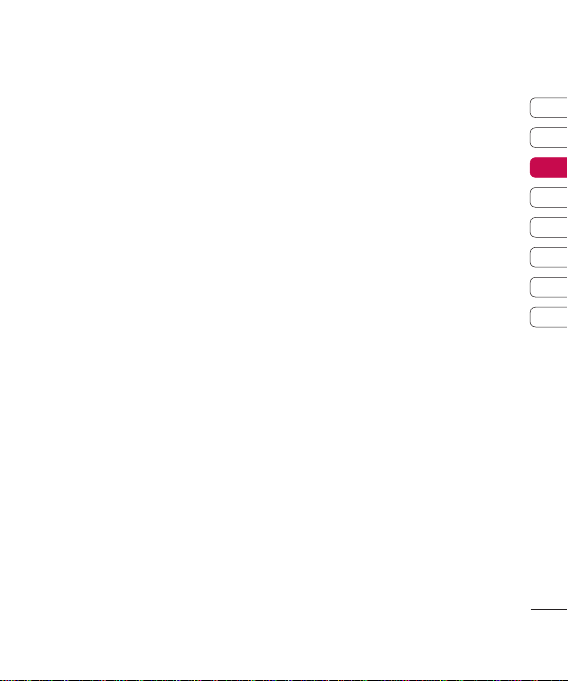
帳戶名稱 帳戶名稱 – 為此帳戶輸入名稱
電郵地址 電郵地址 – 輸入帳戶電郵地址
我的手機名稱我的手機名稱 – 輸入您的名稱
內送郵件伺服器 內送郵件伺服器 – 輸入帳戶的詳
細資料
。
用戶名稱用戶名稱 – 輸入帳戶用戶名稱
密碼密碼 – 輸入帳戶密碼
外寄郵件伺服器外寄郵件伺服器 – 輸入帳戶的詳
細資料
。
外寄郵件核證外寄郵件核證 – 選擇開啟或關
閉
。
外寄伺服器名稱外寄伺服器名稱– 輸入帳戶的詳細
資料
。
外寄伺服器密碼外寄伺服器密碼 – 輸入帳戶的詳
細資料
。
要輸入以下資訊,請點按
擇
進階設定進階設定
。
協定類型 協定類型 – 選擇郵箱類型︰POP3
或 IMAP4
。
最大接收大小最大接收大小 – 選擇您的電郵大
小限制,上限為 300KB
儲存至伺服器儲存至伺服器 – 選擇是否將您的
電郵儲存到伺服器。對於 IMAP4
帳戶,副本將得以儲存
儲存已發送郵件至儲存已發送郵件至 – 選擇是否
將您的電郵儲存到手機(僅針對
IMAP4)
。
附加名片 附加名片 – 選擇是否在電郵中自
動附加名片
。
。
選項選項並選
。
。
回覆電郵地址 回覆電郵地址 – 輸入「回覆」的
。
電郵地址
。
。
。
現在,您的帳戶經已完成設定,並會
出現於電郵資料夾的帳戶清單當中
。
內送埠號碼 – 內送埠號碼 – 通常,對於 POP3 帳
戶,此為 110;而對於 IMAP4 帳戶
則為 143
。
外寄埠號碼外寄埠號碼 – 通常為 25
自動擷取自動擷取 – 選擇以自動接收您的
電郵
。
擷取下載擷取下載 – 選擇僅頁首僅頁首、頁首及頁首及
內容內容(僅針對 IMAP4)或全部全部
使用新帳戶發送電郵使用新帳戶發送電郵
若要發送/接收電郵若要發送/接收電郵,您必須建立一您必須建立一
個電郵帳戶(詳情請參閱第 25~26 個電郵帳戶(詳情請參閱第 25~26
頁)頁)
。
1 點按功能表功能表
息
。
2 選擇電郵電郵
郵
。
3 3 寫上主題
4 使用 T9 模式或 Abc模式輸入您的
訊息。參閱第 26 頁的
了解如何在不同的文字輸入模式之
間切換
選擇訊息訊息並選擇新訊新訊
,
則系統會開啟一封新電
,
然後點按確定
,
。
。
。
輸入文字輸入文字
01
02
03
04
05
。
06
07
。
08
,
基本功能基本功能
2727
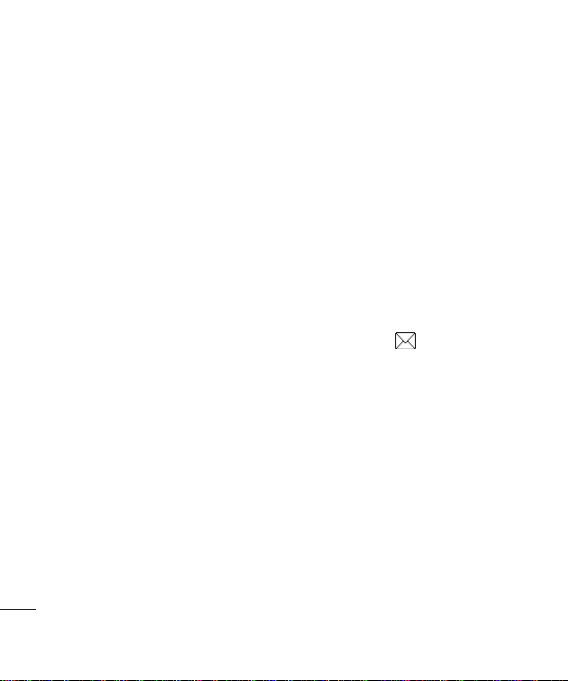
LG KF510
使用手冊
28
基本功能
訊息訊息
5 5 點按選項選項並選擇插入插入
新增的附件:圖像、聲音、影片
文件、通訊錄、我的名片和日程
表
。
6 6 點按發送給
或點按
的通訊錄清單
7 7 點按發送發送
,
選項選項,選擇通訊錄通訊錄以開啟您
系統將發送您的電郵
,
您可選擇要
,
並輸入收件者地址
。
訊息資料夾訊息資料夾
點按功能表功能表,選擇訊息訊息。由於各資料
夾的名稱相當清楚,您可辨識用於
KF510 的資料夾結構
收件匣收件匣 – 收到的所有訊息將置於您
的收件匣中。您可從此處進行回覆
轉寄等操作,詳情請見下方說明
電郵郵箱電郵郵箱 – 包含所有電郵訊息
選擇要使用的帳戶,並點按
KF510 便會連線至您的電郵帳戶並提
取您的新訊息
草稿草稿 – 若不夠時間完成訊息,您可
將寫完的部份儲存於此處
寄件匣寄件匣 – 這裡是發送中的訊息之臨
時存放資料夾
基本功能
已發送已發送 – 所有已發送的訊息將置於
您的「已發送」資料夾中
28
LG KF510 |
。
。
使用手冊
。
。
。
擷取擷取
收聽留言訊息收聽留言訊息 – 您可存取留言信箱
(若網絡提供此服務)。收到新留言
、
時,相應符號會在備用屏幕上顯示
資訊廣播資訊廣播 – 從網絡商接收到的所有
資訊訊息和更新
,
常用範本 常用範本 – 已編寫好的有用訊息清
單,以便快速回覆
。
設定 設定 – 可設定訊息中不同功能
管理訊息管理訊息
您可使用收件匣收件匣來管理您的訊息
1 點按功能表功能表
匣
備用屏幕上的
、
2 選擇選項選項
。
。
。
刪除 刪除 – 刪除選定的訊息
回覆 回覆 – 回覆所選訊息
轉寄 轉寄 – 將所選訊息發送給他人
回覆通話回覆通話 – 向您的寄件者致電
資訊 資訊 – 檢視訊息的詳情,例如
訊息發送時間
複製/移動複製/移動 – 您可選擇複製或移動
訊息,選擇複製或移動所選訊息至
智能咭或手機
多方刪除 多方刪除 – 刪除所選訊息
,
更快捷的方式是,點按
。或者,
然後選擇以︰
,
。
。
。
。
。
選擇訊息訊息並選擇收件收件
。
。
。
。
。
,
。
。
。
